Un formulaire de demande de rappel permet aux utilisateurs de vous fournir leur numéro de téléphone afin que vous puissiez les appeler à leur convenance. Cela vous aide à capturer plus de prospects, à améliorer les conversions et à développer votre entreprise.
Dans cet article, nous allons vous montrer comment ajouter facilement une demande au formulaire de rappel dans WordPress avec des conseils bonus sur la gestion des appels comme un pro.
Pourquoi ajouter un formulaire de demande de rappel dans WordPress
Lorsque les visiteurs sont intéressés par votre produit ou service, ils peuvent souhaiter entrer en contact avec vous pour obtenir plus d’informations. Alors que certaines personnes préfèrent le chat en direct ou le courrier électronique, d’autres préfèrent parler au téléphone.
Normalement, vous ajoutez un bouton « Cliquer pour appeler » qui permet aux utilisateurs de composer votre numéro de téléphone professionnel.
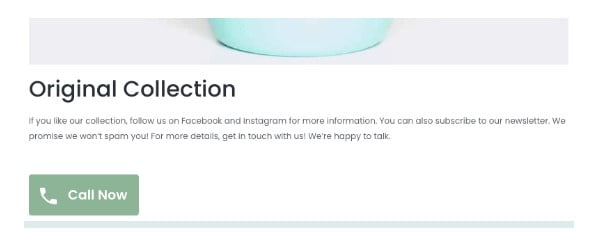
Cependant, toutes les entreprises ne peuvent pas se permettre un service téléphonique 24h / 24 et 7j / 7 avec un personnel de vente ou d’assistance répondant à tous les appels. Le formulaire de demande de rappel vous aide à résoudre ce problème.
Au lieu de parler immédiatement à un représentant, les clients peuvent laisser leurs numéros de téléphone avec d’autres informations, y compris le meilleur moment pour les appeler. Après cela, vous pouvez les appeler pendant les heures de bureau.
Cela vous permet d’offrir un meilleur support client, de capturer plus de prospects et de convertir plus de visiteurs en clients.
Cela étant dit, voyons comment ajouter facilement un formulaire de demande de rappel dans WordPress.
Comment ajouter une demande de formulaire de rappel dans WordPress
Le moyen le plus simple d’ajouter un formulaire de demande de rappel à votre site WordPress consiste à utiliser WPForms.
C’est le meilleur plugin de création de formulaires WordPress sur le marché et vous permet d’ajouter facilement tout type de formulaire à votre site Web WordPress. Plus de 4 millions de sites Web utilisent WPForms pour créer de meilleurs formulaires.
Tout d’abord, vous devez installer et activer le plugin WPForms. Pour plus de détails, consultez notre guide étape par étape sur la façon d’installer un plugin WordPress.
Lors de l’activation, vous devez visiter la page WPForms »Paramètres pour entrer votre clé de licence. Vous pouvez trouver ces informations sous votre compte sur le site Web WPForms.
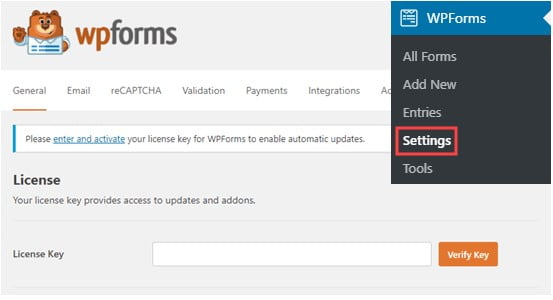
Après cela, vous pouvez accéder à la page WPForms »Ajouter un nouveau pour créer votre premier formulaire.
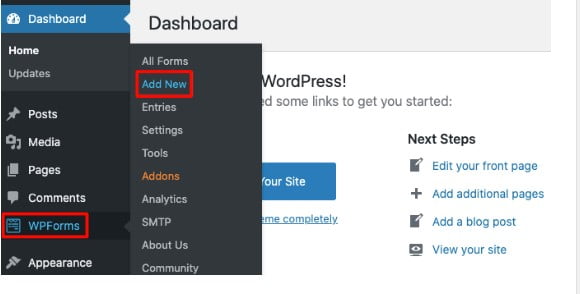
Vous devez d’abord fournir un titre pour votre formulaire, puis sélectionner le modèle de formulaire de contact simple.
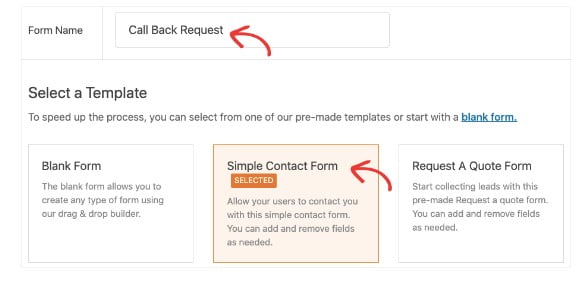
Cela chargera l’éditeur de formulaire où vous verrez les champs de formulaire sur la gauche et un aperçu en direct de votre formulaire sur la droite. Cliquez simplement sur n’importe quel champ de la colonne de droite pour l’ajouter à votre formulaire.
Nous vous suggérons d’utiliser les champs Nom, Email, Téléphone et Date / Heure dans votre formulaire de demande de rappel.
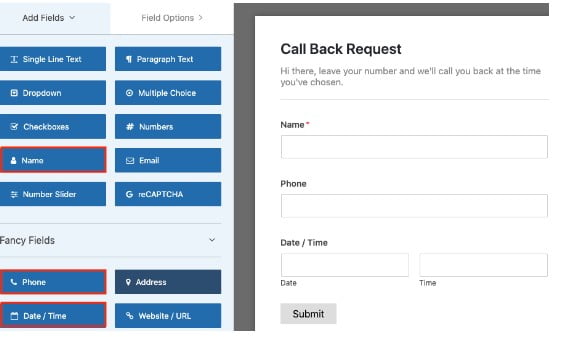
Vous pouvez modifier n’importe quel champ de formulaire en cliquant dessus, et WPForms basculera automatiquement l’onglet sur Options de champ.
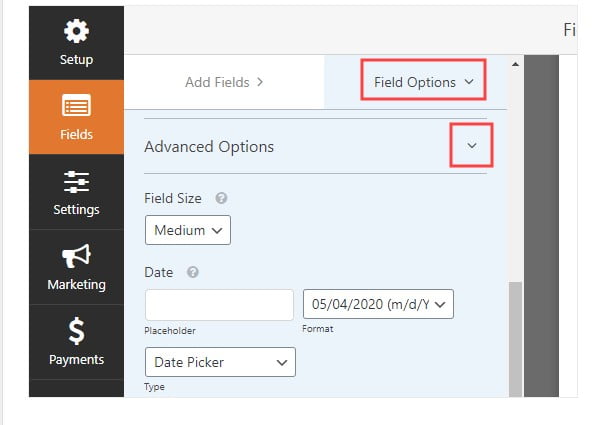
De là, vous pouvez modifier le libellé et la description du champ. Vous pouvez également modifier le format, la taille du champ et le texte de l’espace réservé.
Une fois que vous êtes satisfait du formulaire, cliquez sur le bouton Enregistrer pour enregistrer vos modifications.
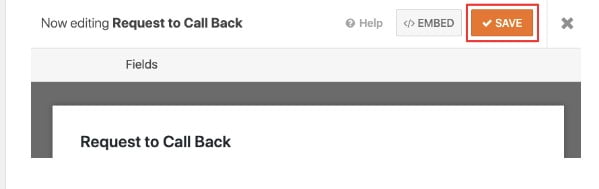
Ensuite, vous devez ajouter le formulaire de demande de rappel à votre site Web.
WPForms facilite l’ajout de formulaires à n’importe quel article ou page de votre site Web.
Modifiez simplement la publication ou la page sur laquelle vous souhaitez afficher le formulaire. Sur l’écran d’édition de publication, cliquez sur le bouton Ajouter un nouveau bloc (+), puis ajoutez le bloc WPForms à votre zone de contenu.
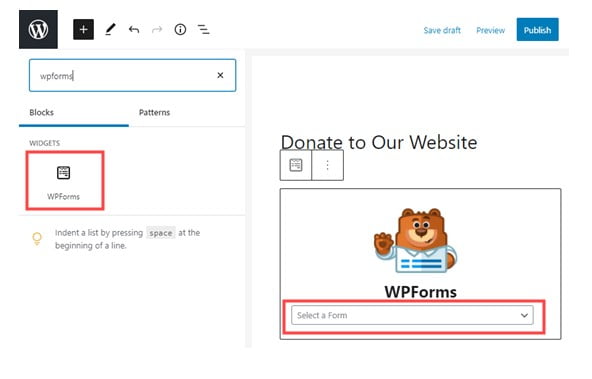
Ensuite, vous devez sélectionner le formulaire que vous avez créé précédemment dans le menu déroulant. WPForms chargera automatiquement un aperçu de votre formulaire dans la zone de contenu.
Vous pouvez maintenant enregistrer ou publier vos modifications et prévisualiser votre article / page pour voir le formulaire de demande de rappel en action.
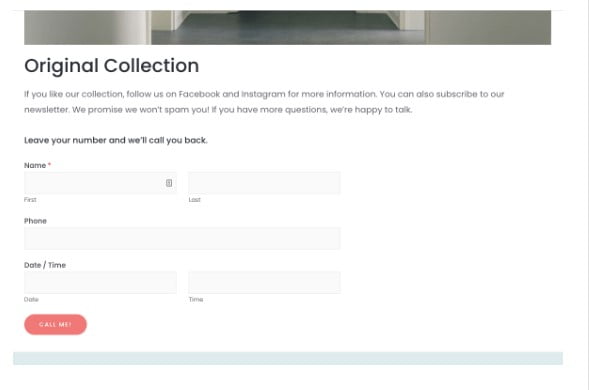
Remarque:
Si vous utilisez l’ancien éditeur classique sur votre site WordPress, vous pouvez ajouter le formulaire en
cliquant sur le bouton «Ajouter un formulaire» au-dessus de l’éditeur de publication.
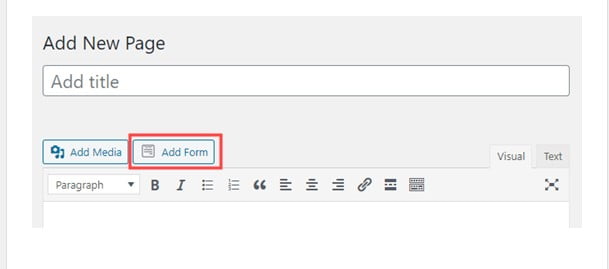
Personnalisation de vos paramètres de formulaire de demande de rappel
Maintenant que vous avez ajouté un formulaire de demande de rappel sur votre site, vous pouvez le modifier à tout moment et le personnaliser selon vos préférences.
Allez simplement sur la page WPForms »Tous les formulaires et cliquez sur le formulaire que vous avez créé précédemment. Cela ouvre l’interface du générateur de formulaires dans laquelle vous pouvez modifier votre formulaire, ajouter ou supprimer des champs, modifier les étiquettes, etc.
Vous pouvez maintenant basculer vers l‘onglet Paramètres dans la colonne de gauche. À partir de là, vous pouvez modifier les paramètres de votre formulaire tels que le nom du formulaire, la description, le libellé du bouton, les notifications, etc.
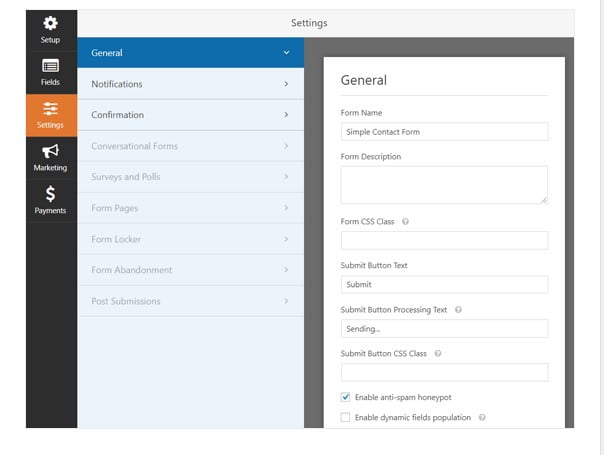
Configurer les notifications pour le formulaire de demande de rappel
Par défaut, WPForms utilise l’adresse e-mail de l’administrateur de votre site pour vous avertir lorsqu’un utilisateur soumet le formulaire.
Vous pouvez envoyer des notifications à n’importe quelle autre adresse e-mail si vous le souhaitez ou configurer également des e-mails de notification de confirmation pour les utilisateurs.
Passez simplement à l’onglet Notifications sous les paramètres du formulaire et vous verrez les paramètres de notification par défaut. Vous pouvez les modifier pour ajouter une adresse e-mail différente pour notifier ou modifier le message de notification.
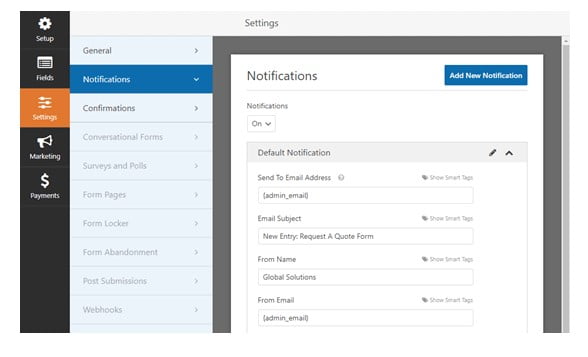
Vous pouvez également cliquer sur le bouton « Ajouter une nouvelle notification » pour créer vos propres notifications personnalisées. Cela est pratique lorsque vous souhaitez également informer l’utilisateur que vous avez reçu sa demande de rappel.
WPForms vous demandera de fournir un nom pour la nouvelle notification, puis vous montrera les paramètres de notification.
Vous pouvez cliquer sur les balises actives pour saisir la valeur soumise par l’utilisateur dans les champs du formulaire, par ex. Nom ou e-mail.
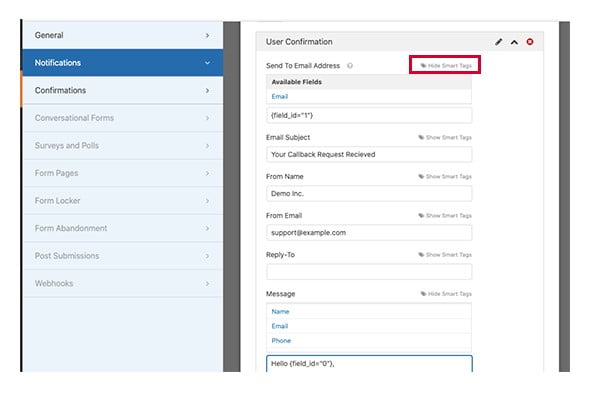
Une fois que vous avez terminé, n’oubliez pas de cliquer sur le bouton « Enregistrer » pour enregistrer les paramètres de votre formulaire.
Personnaliser le message de soumission de formulaire pour les visiteurs
Lorsque les visiteurs saisissent leurs coordonnées et soumettent le formulaire, un message par défaut s’affiche. Vous pouvez modifier cela pour afficher un message de réussite personnalisé ou rediriger les utilisateurs vers n’importe quel article ou page de votre site Web.
Passez simplement à l’onglet Confirmations sous les paramètres du formulaire.

Sous type de confirmation, vous pouvez choisir ce qui se passe lorsqu’un utilisateur soumet le formulaire. Vous pouvez modifier le message de réussite ou les rediriger vers n’importe quelle page de votre site Web.
Une fois que vous avez terminé, n’oubliez pas de cliquer sur le bouton «Enregistrer» pour enregistrer vos paramètres.
Vous pouvez maintenant tester votre formulaire en le remplissant. En fonction de vos paramètres de confirmation, WPForms vous montrera alors le message de réussite ou vous redirigera.
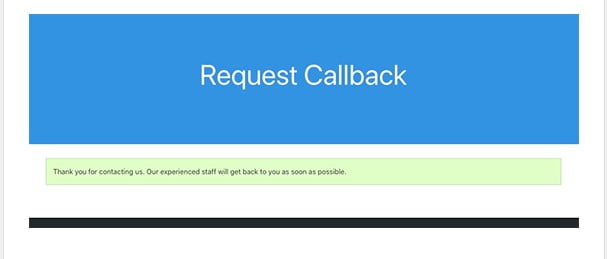
Comment afficher les soumissions de formulaire de «demande de rappel» dans WPForms
La meilleure chose à propos de l’utilisation de WPForms est qu’il enregistre automatiquement toutes les soumissions de formulaires dans votre base de données WordPress. Cela signifie que vous pouvez facilement afficher les entrées de formulaire même si vous ne recevez pas de notifications par e-mail.
Accédez simplement à WPForms »page Entrées dans la zone d’administration de WordPress et cliquez sur le formulaire que vous avez créé précédemment.
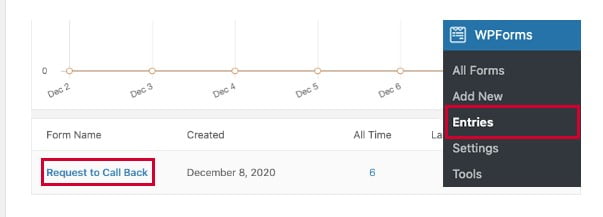
Sur la page suivante, vous verrez une liste des entrées soumises par vos utilisateurs avec leurs détails. Pour organiser vos entrées, utilisez l’étoile pour mettre en évidence les entrées importantes. Utilisez le cercle vert pour marquer l’entrée comme «Lire».
Ensuite, vous pouvez afficher, modifier et supprimer les détails de chaque entrée. Vous pouvez également ajouter une note à des entrées de formulaire individuelles. Ceci vous aide à suivre les pistes et à créer des notes pour les demandes de suivi.
Promouvoir le formulaire de demande de rappel sur votre site Web
Maintenant que vous avez créé un formulaire de demande de rappel pour votre site Web, vous souhaiterez peut-être le promouvoir afin que les utilisateurs puissent facilement trouver et profiter de ce service.
C’est là qu’OptinMonster entre en jeu. C’est le meilleur outil de génération de leads sur le marché. Il vous permet de convertir facilement les visiteurs du site Web en prospects et clients payants.
Cela fonctionne très bien avec WPForms. Alors, vous pouvez intégrer vos formulaires dans des fenêtres contextuelles, des diapositives, des fenêtres contextuelles plein écran, etc.
OptinMonster est livré avec des règles d’affichage puissantes. Elles vous permettent d’afficher le formulaire de rappel aux utilisateurs au moment où il est le plus efficace.
Par exemple, vous ne pouvez afficher le formulaire de rappel qu’aux utilisateurs d’une région ou d’un pays spécifique ou lorsque les utilisateurs consultent une page spécifique de votre site.
Trouver un service téléphonique professionnel fiable
De nombreuses entreprises utilisent leurs numéros fixes ou mobiles pour faire des affaires et répondre aux appels des clients. Cependant, ce n’est pas la solution la plus efficace.
Les services téléphoniques conventionnels ne disposent pas de fonctionnalités avancées de gestion des appels. Ces éléments sont essentielles pour que les entreprises offrent une meilleure expérience client.
Vous pouvez l’utiliser avec n’importe quel appareil, y compris votre téléphone mobile, un téléphone de bureau, un ordinateur portable ou une tablette. Vous pouvez choisir le numéro de n’importe quelle région et le partager avec différents membres de l’équipe. Il comprend également des fonctionnalités intelligentes telles que le transfert d’appel, les messages vocaux, les réponses automatisées, les sonneries, etc.
La qualité de la voix est également meilleure et bien moins chère que les services téléphoniques traditionnels.
Nous espérons que cet article vous a aidé à apprendre comment ajouter facilement une demande au formulaire de rappel dans WordPress.
Lire aussi:
TENDANCES SEO 2021: AMÉLIOREZ LE CLASSEMENT DE VOTRE SITE WEB